Sửa lỗi Miss operating system và no bootable devices Windows 11, 10
Lỗi Miss operating system và no bootable devices là một trong những lỗi phổ biến trên máy tính của bạn. Khi gặp trường hợp này thì máy tính của bạn sẽ không thể bật lên được. Xuất hiện một màn hình màu đen với dòng chữ thông báo “Miss operating system” hoặc “no bootable devices” tùy vào hãng sản xuất mainboard thì bạn nhận dduwwocj thông báo khác nhau.
Nội dung chính
Sửa lỗi Miss operating system và no bootable devices trên Windows 11, 10
Miss operating system và no bootable devices là một thông báo ngụ ý với chúng ta rằng máy tính không tìm thấy thiết bị ổ nào chứa hệ điều hành để khởi động vào hệ điều hành đó. Ở đây là hệ điều hành Windows, nó không tìm thấy hệ điều hành windows đâu cả thì làm sao bật máy vào Windows được.
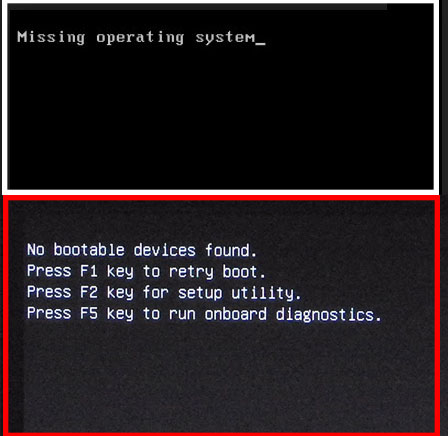
Khi bạn thực hiện thao tác nhấn nút bật máy thì máy tính sẽ khởi động phần mềm bên trong bios trước. Phần mềm này có nhiệm vụ kiểm tra xem máy tính của bạn có phàn cứng nào bị hỏng không rồi sau đó nó tìm tới danh sách các hệ điều hành trong máy để khởi động vào, đen cho nó là lần này nó không tìm thấy đâu cả. Vì vậy hôm nay chúng ta sẽ tìm cách sửa lỗi này nhé. Sau đây là các lỗi tương tự với lỗi này:
- An operating system was’t found. Try disconnect any drives that don’t contain an operating system.
- No bootable device is detected. System will enter the BIOS setup Utility
- Boot device not found
- This product is covered by one or more of the following…
- Reboot and select proper boot device
Các lỗi này đều có cùng cách sửa nhé.
Lỏng dây ổ cứng hoặc ổ cứng mới tinh
Khi gặp tình trạng này, việc đầu tiên cần làm là phải kiểm tra xem ổ cứng có bị lỏng dây hay không. Mỗi ổ cứng có 2 dây cắm vào đó là dây nguồn điện dẫn từ cục nguồn và dây dữ liệu nối với mainboard. 1 trong 2 dây này lỏng thì ổ cứng sẽ không hoạt động. Bạn rút ra cắm lại thoải mái không lo hỏng vì cái này có mỗi 2 dây thôi.
Trường hợp 2 là bạn mới mua một cái ổ cứng và lắp vào. Ổ cứng mới nó không có Windows 11 ở trong thì tất nhiên là khi bật máy nó sẽ bóa không tìm thấy win 11 và không bật được lên là đúng rồi. Lúc này cần phải cài win thì mới lên được đúng không nào.
Nghịch Bios UEFI khi chưa hiểu về nó
Có một số bạn em yêu khoa học nên cũng thích mò mẫn các phần này của máy tính. Bios là nơi được nhiều nhà khoa học gia mò tới. Các máy tính sản xuất từ năm 2015 trở về đây thường là những loại máy có UEFI vì vậy nếu trong bios bạn cài đặt chỉ khởi động từ các thiết bị UEFI hoặc chỉ khởi động từ Legacy. Thì máy cũng sẽ không tìm thấy hệ điều hành đâu cả. Nếu có chỉnh gì thì ngay lập tưc chỉnh lại đi nhé.
Ví dụ Windows 11 tôi đang cài đặt ở UEFI mà ông bào bios của tôi ong chỉnh không cho phép khởi động các thiết bị UEFI mà chỉ cho Legacy chạy thì tất nhiên là nó báo lỗi đen xì.
Tương tự: Cách vào BIOS (UEFI) trên Windows 11, sửa lỗi không vào được BIOS Win 10
Ổ cứng hỏng
Trước khi kết luận xem máy tính của bạn đã hỏng ổ cứng hay chưa thì hãy vào bios để kiểm tra xem ổ cứng có nhận trong bios không. Cách vào Bios như sau:
Bước 1: Khi bật máy nhấn nút Dell hoặc F2 (tùy vào hãng sản xuất) Hoaky68 đã viết một bài viết tổng hợp các phím vào bios, mình chèn ở chỗ bài viết tương tự kia rồi nhé, nhấn vào đọc.
Bước 2: Khi đã vào giao diện bios thì mỗi hãng sẽ hiển thị theo cách khác nhau. Nhiều hãng sản xuất để ngay ở ngoài nhưng có những hãng phải vào mục thứ tự Boot Priority mới thấy được.
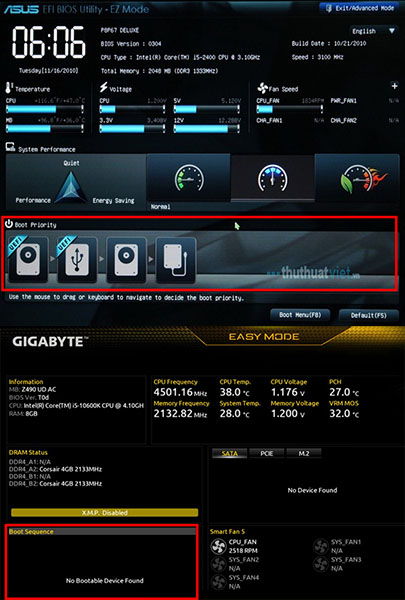
Bước 3: Mình đã khoanh đỏ vùng Boot Priority của 2 hãng máy này. Ở trên là bios của Asus bên trong mục Boot Priority của nó có tới 4 thiết bị, trong đó có 2 ổ cứng, 1 ổ cứng nằm đầu tiên như vậy là vẫn nhận ổ cứng.
Ở ảnh bên dưới là bios của Gigaby mục Boot Priority của nó trống trơn không có thiết bị nào, nghĩa là không tìm tháy ổ cứng đâu cả. Máy này bật lên chắc chắn sẽ bị lỗi.
Không tìm thấy ổ cứng đâu nghĩa là ổ cứng lỏng dây hoặc là ổ cứng đã hy sinh nhé. Ngoài ra bạn cũng có thể tháo ổ cứng ra lắp sáng máy tính khác để chắc nhất có thể.
- Cách tắt máy tính nhanh bằng bàn phím trên Windows 11 laptop PC
- Cách sửa lỗi màn hình xanh windows 11 bị liên tục không vào được win
- Cách tiết kiệm Pin trên máy tính Windows 11/10/7 tối đa
- Lỗi không nhận tai nghe, không âm thanh trên Windows 11, 10 laptop PC
- Cách ẩn, hiện thanh Taskbar trên windows 11

Nguyễn Duy Kỳ18/11/2025 Wiki 0

Nguyễn Duy Kỳ21/10/2025 Hệ điều hành Windows 0

Nguyễn Duy Kỳ21/10/2025 Hệ điều hành Windows 0

Nguyễn Duy Kỳ01/10/2025 Người Nổi Tiếng 0

Nguyễn Duy Kỳ07/08/2025 Điện thoại Smartphone 0

Nguyễn Duy Kỳ07/08/2025 Điện thoại Smartphone 0